如何在 iPhone 和 iPad 上为 Game Center 使用不同的 Apple ID
来源:云东方
时间:2023-04-26 11:40:10 395浏览 收藏
欢迎各位小伙伴来到golang学习网,相聚于此都是缘哈哈哈!今天我给大家带来《如何在 iPhone 和 iPad 上为 Game Center 使用不同的 Apple ID》,这篇文章主要讲到等等知识,如果你对文章相关的知识非常感兴趣或者正在自学,都可以关注我,我会持续更新相关文章!当然,有什么建议也欢迎在评论留言提出!一起学习!
如何在 iPhone 和 iPad 上为 Game Center 使用不同的 Apple ID
无论您拥有的设备和当前运行的 iOS 版本如何,以下步骤都是相同的。
- 从 iPhone 或 iPad 的主屏幕转到“设置”。

- 在设置菜单中,向下滚动并点击“游戏中心”继续。
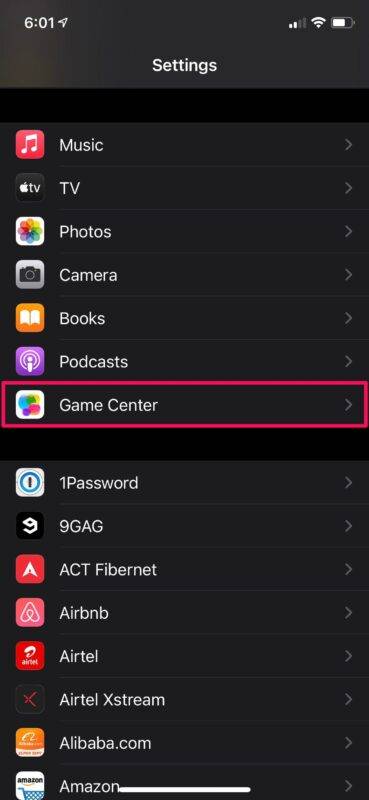
- 接下来,向下滚动到 Game Center 设置菜单的最底部,然后点击“退出”。
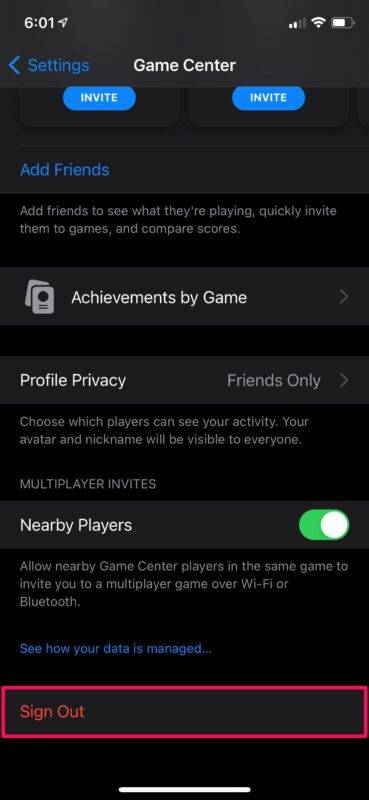
- 这将使您退出 Game Center 使用的当前 Apple ID 并禁用该功能。只需使用切换按钮在您的设备上重新启用 Game Center。

- 现在将提示您使用您的 Apple 帐户登录。您可以选择使用与您的设备关联的 Apple ID 登录。要使用其他帐户,请点击“不是“您的 APPLE ID 名称”?”。
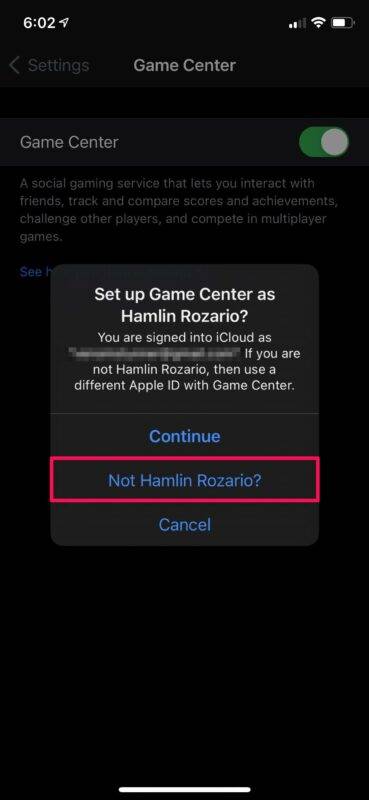
- 接下来,只需输入您要使用的 Apple ID 的登录详细信息,然后点击屏幕右上角的“下一步”。
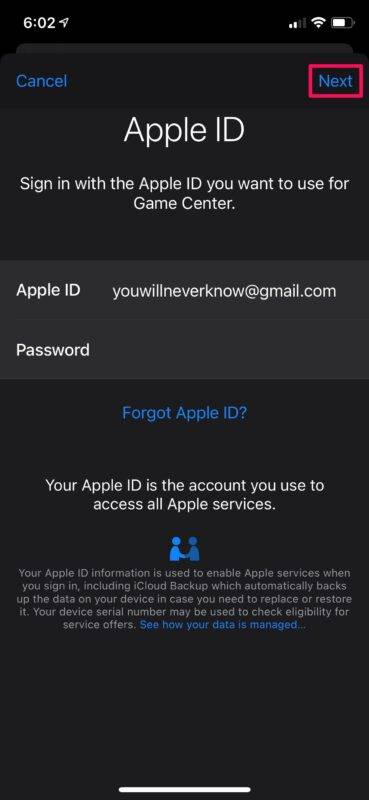
你去吧。您已成功使用其他 Apple 帐户登录 Game Center。很简单,对吧?
今天关于《如何在 iPhone 和 iPad 上为 Game Center 使用不同的 Apple ID》的内容介绍就到此结束,如果有什么疑问或者建议,可以在golang学习网公众号下多多回复交流;文中若有不正之处,也希望回复留言以告知!
声明:本文转载于:云东方 如有侵犯,请联系study_golang@163.com删除
相关阅读
更多>
-
501 收藏
-
501 收藏
-
501 收藏
-
501 收藏
-
501 收藏
最新阅读
更多>
-
465 收藏
-
270 收藏
-
487 收藏
-
343 收藏
-
416 收藏
-
175 收藏
-
480 收藏
-
318 收藏
-
101 收藏
-
310 收藏
-
484 收藏
-
290 收藏
课程推荐
更多>
-

- 前端进阶之JavaScript设计模式
- 设计模式是开发人员在软件开发过程中面临一般问题时的解决方案,代表了最佳的实践。本课程的主打内容包括JS常见设计模式以及具体应用场景,打造一站式知识长龙服务,适合有JS基础的同学学习。
- 立即学习 543次学习
-

- GO语言核心编程课程
- 本课程采用真实案例,全面具体可落地,从理论到实践,一步一步将GO核心编程技术、编程思想、底层实现融会贯通,使学习者贴近时代脉搏,做IT互联网时代的弄潮儿。
- 立即学习 516次学习
-

- 简单聊聊mysql8与网络通信
- 如有问题加微信:Le-studyg;在课程中,我们将首先介绍MySQL8的新特性,包括性能优化、安全增强、新数据类型等,帮助学生快速熟悉MySQL8的最新功能。接着,我们将深入解析MySQL的网络通信机制,包括协议、连接管理、数据传输等,让
- 立即学习 500次学习
-

- JavaScript正则表达式基础与实战
- 在任何一门编程语言中,正则表达式,都是一项重要的知识,它提供了高效的字符串匹配与捕获机制,可以极大的简化程序设计。
- 立即学习 487次学习
-

- 从零制作响应式网站—Grid布局
- 本系列教程将展示从零制作一个假想的网络科技公司官网,分为导航,轮播,关于我们,成功案例,服务流程,团队介绍,数据部分,公司动态,底部信息等内容区块。网站整体采用CSSGrid布局,支持响应式,有流畅过渡和展现动画。
- 立即学习 485次学习
